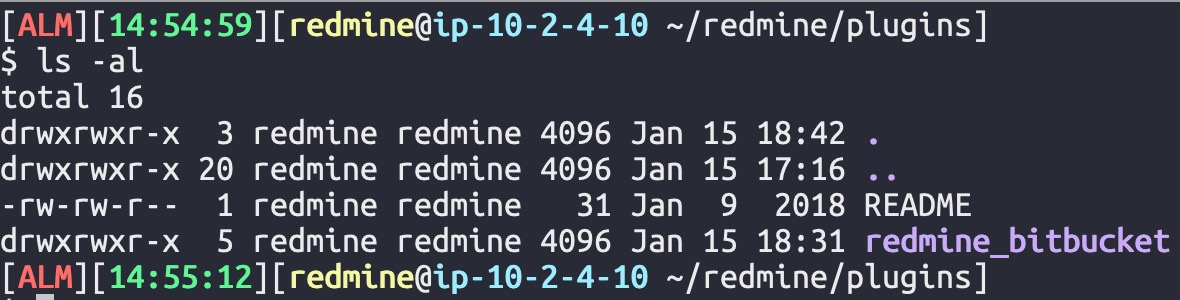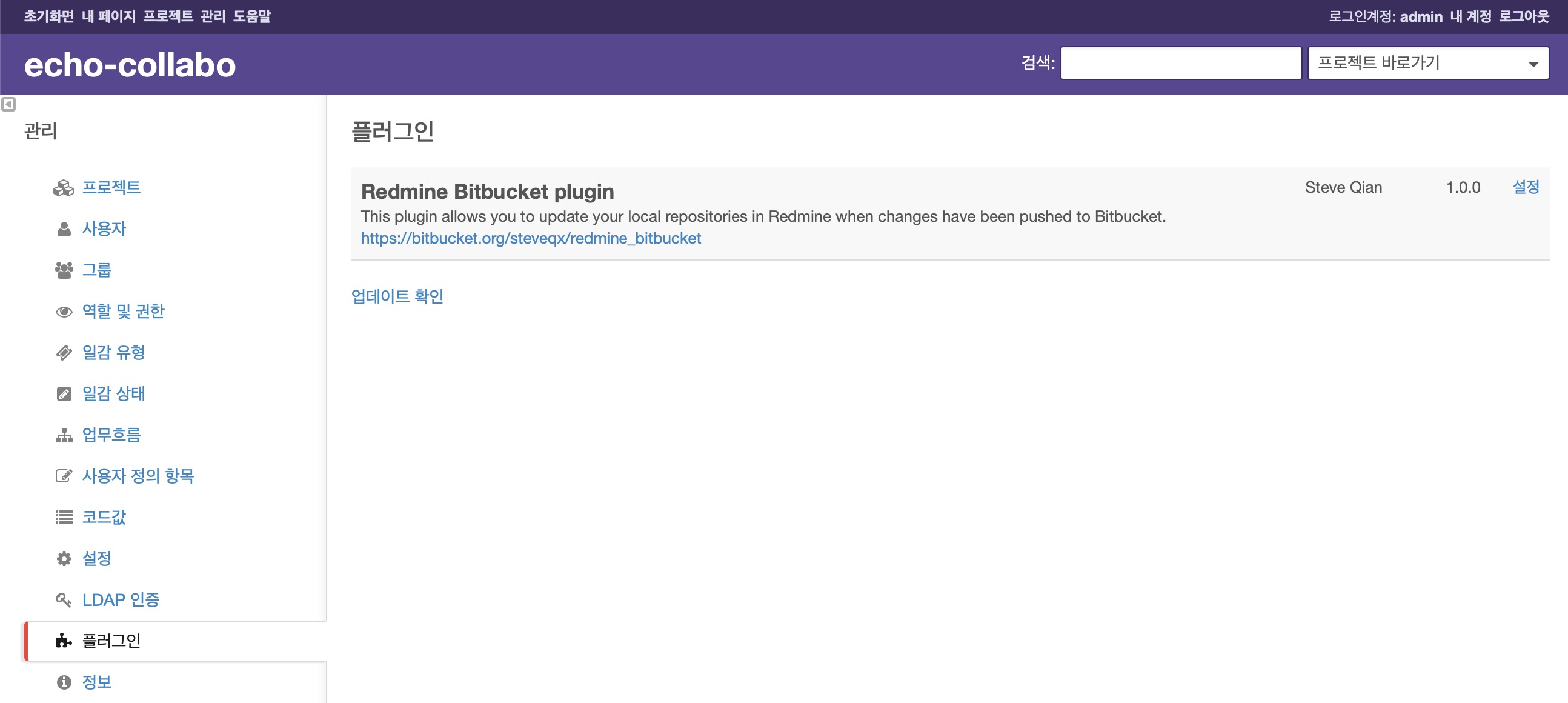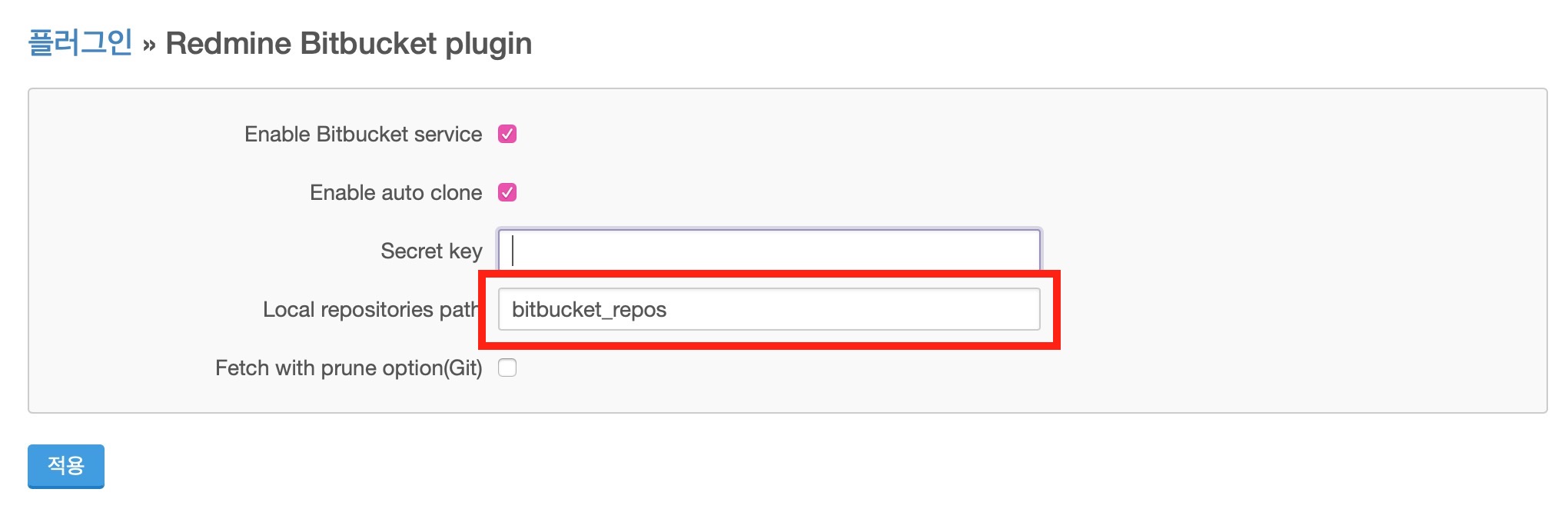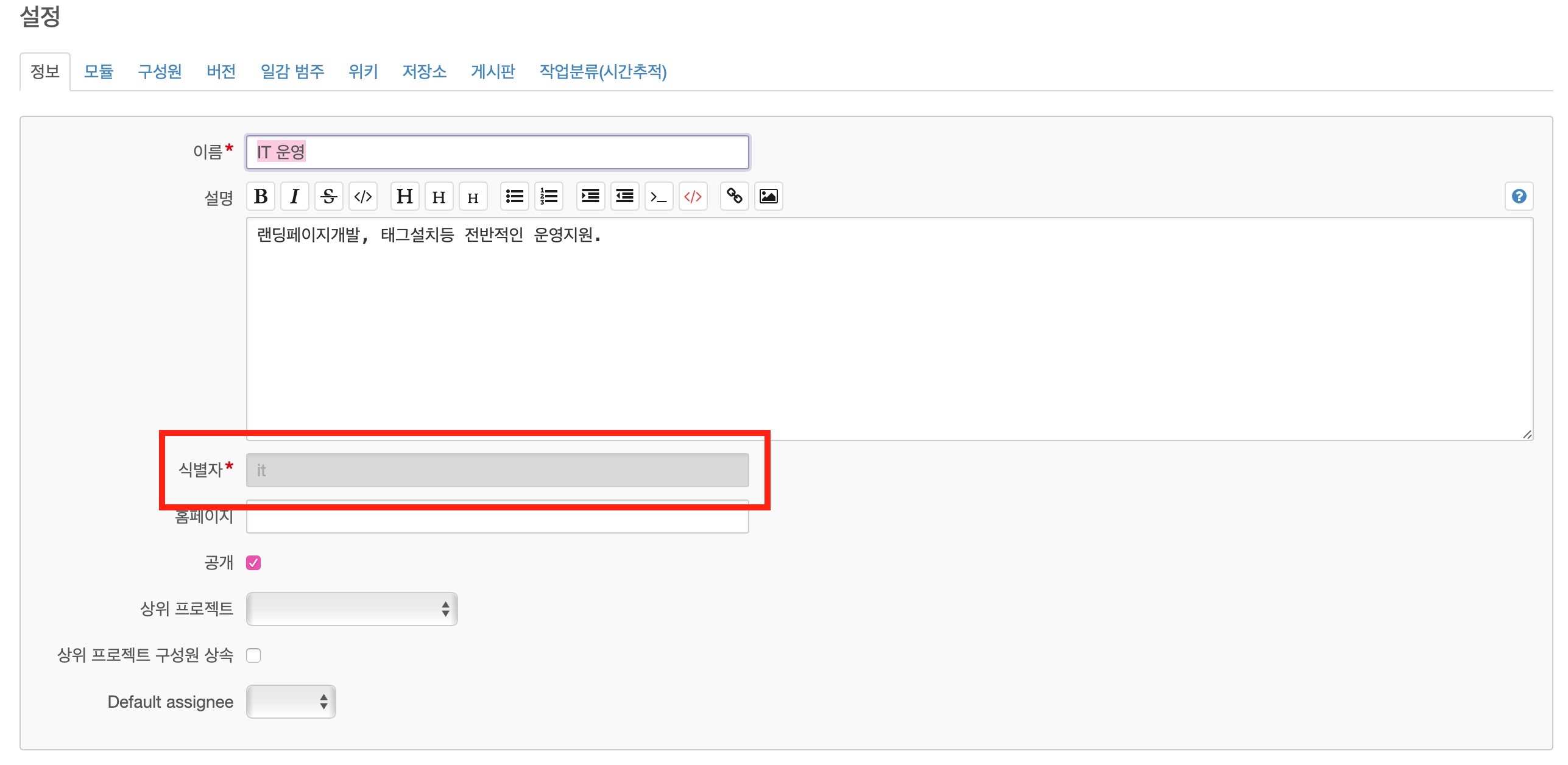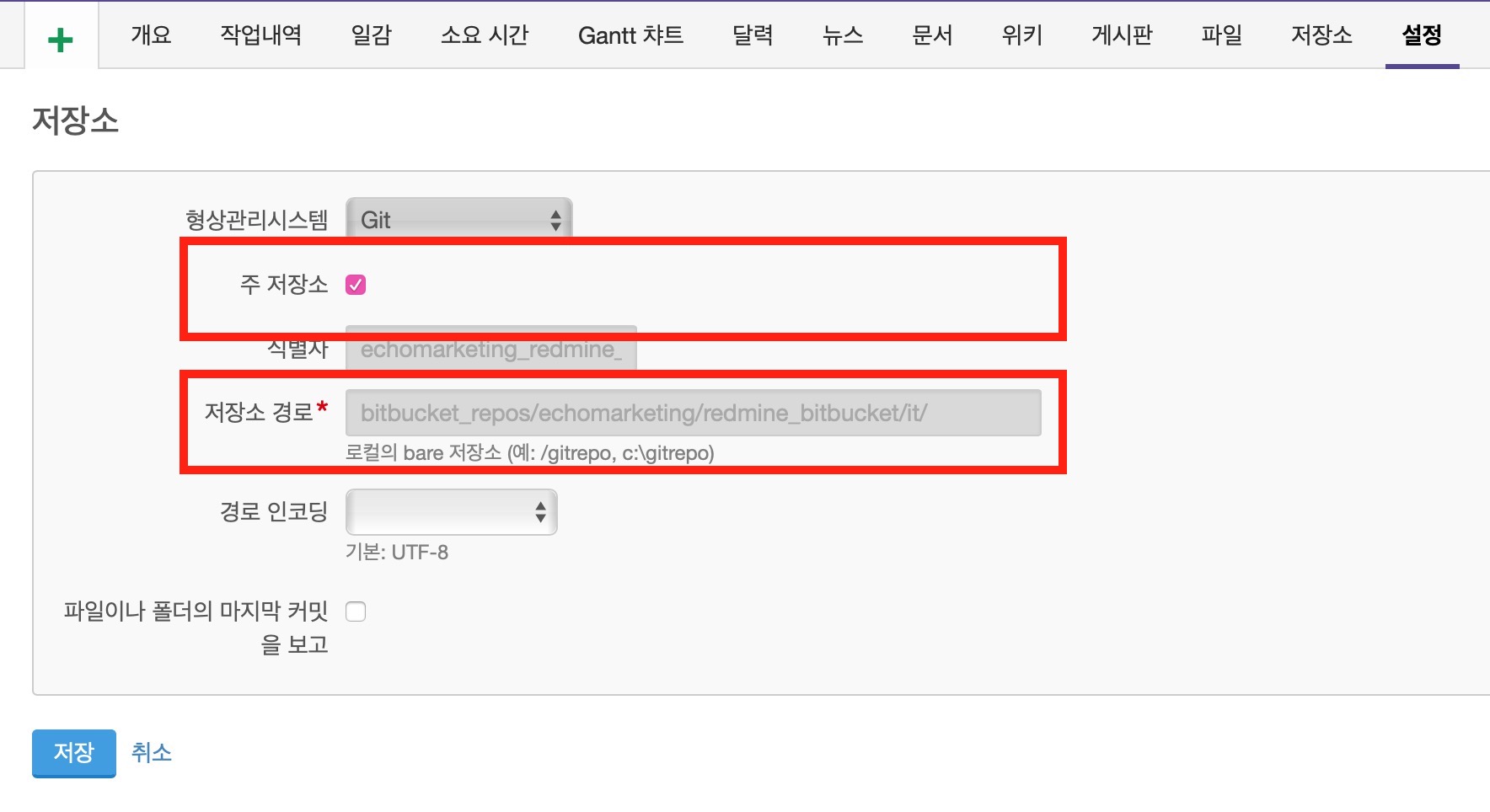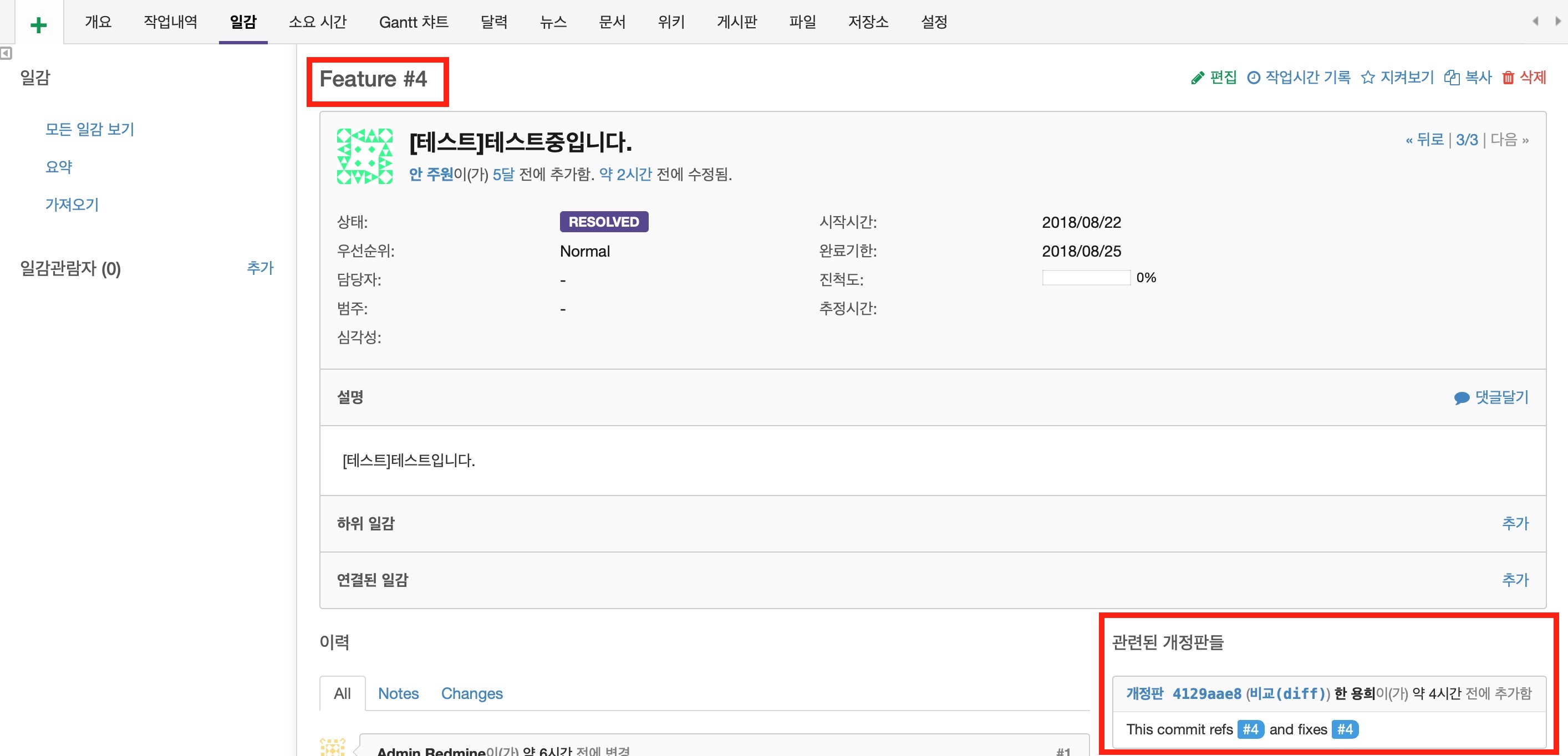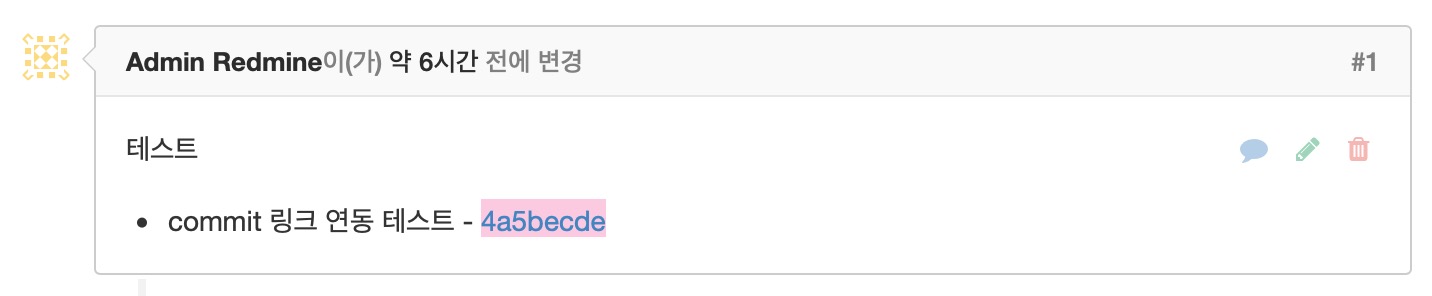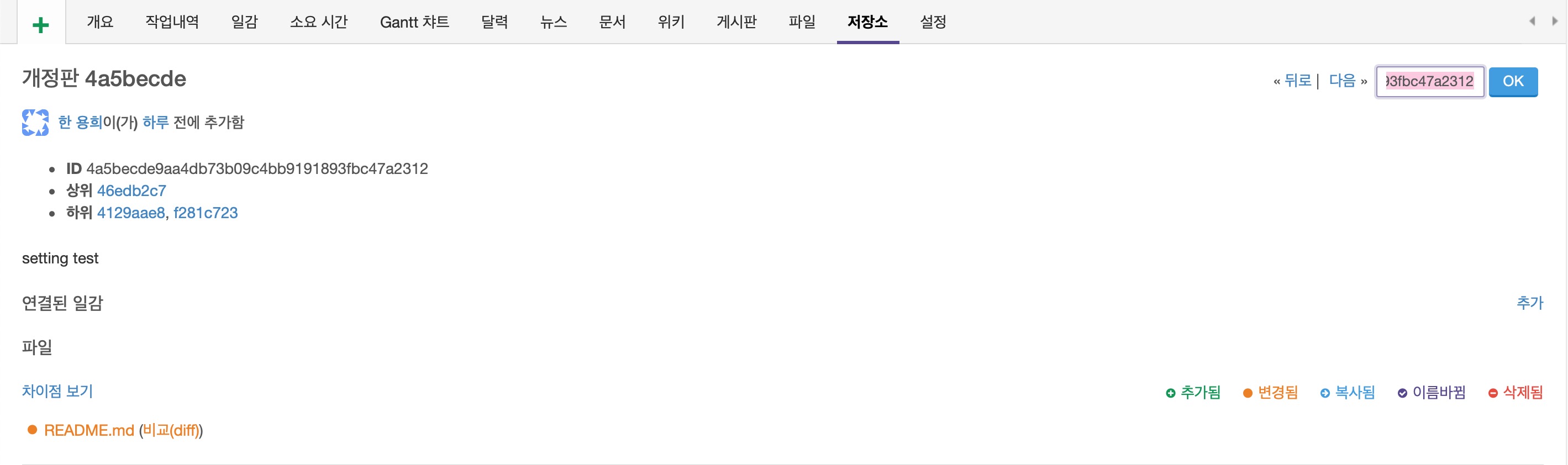Instructions
- Redmine에서 Bitbucket 연동을 위해 Redmine Bitbucket plugin을 설치
- Redmine Bitbucket plugin 현재 버전이 설정 저장 부분에 버그가 존재해서 수정된 plugin을 repository clone
- 서버에 Redmine 설치 경로를 찾고 “{설치경로}/plugins” 하위에 plugin 압축해제
- Bitbucket에서 repository 정보를 가져오기 위해 ssh key 생성
- 일반적으로 redmine 설치를 web server에 “http-passenger” 설정을 하여 사용하고 그래서 일반 가이드들은 web server user인 ‘www-data’ 의 ssh key를 생성하라고 나옴
- 사내는 redmine user에 ssh key를 생성하여야 연동이 가능(redmine user home : /data/redmine/)
1sudo -u redmine ssh-keygen -t rsa
-
생성된 공개키(id_rsa.pub)를 Bitbucket ssh key로 등록(개인 계정보단 관리 계정에 등록 추천) 계정에 등록
- Plugin 설치를 위해선 명령어 입력 필요
-
설치
1rake redmine:plugins NAME=redmine_bitbucket RAILS_ENV=production -
삭제(나중을 위해)
1rake redmine:plugins:migrate NAME=redmine_bitbucket VERSION=0 RAILS_ENV=production
-
- plugin 설치 확인을 위해 redmine admin 계정으로 로그인하고 “관리 > Plugin” 페이지로 이동
- redmine 프로젝트 확인
- Bitbucket 설정
- Setting > SSH Keys 페이지에서 redmine 계정으로 생성한 공개키 등록
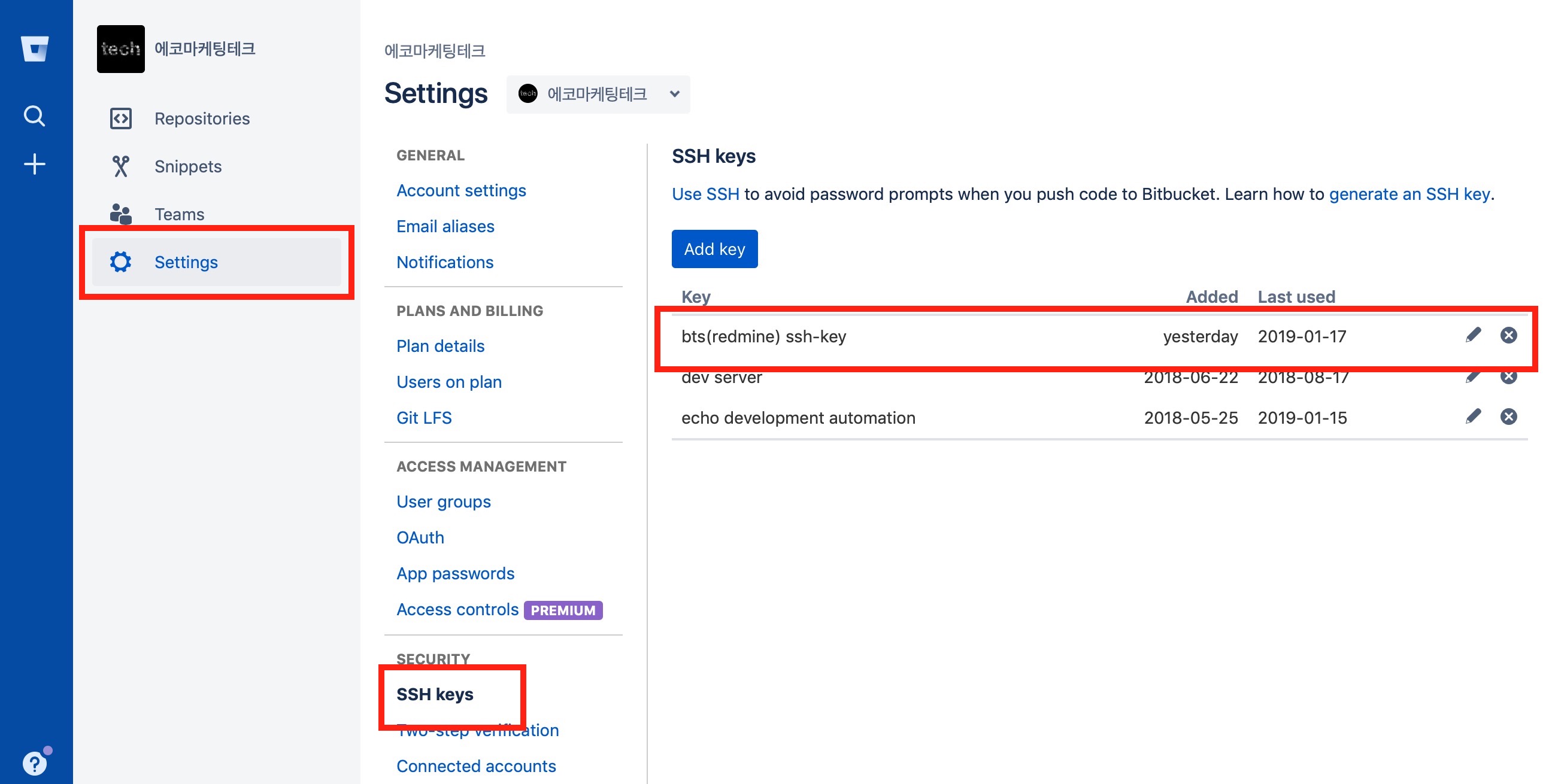
- Redmine Project와 연결하려는 Bitbucket Repository의 “설정 > Webhooks” 페이지 이동
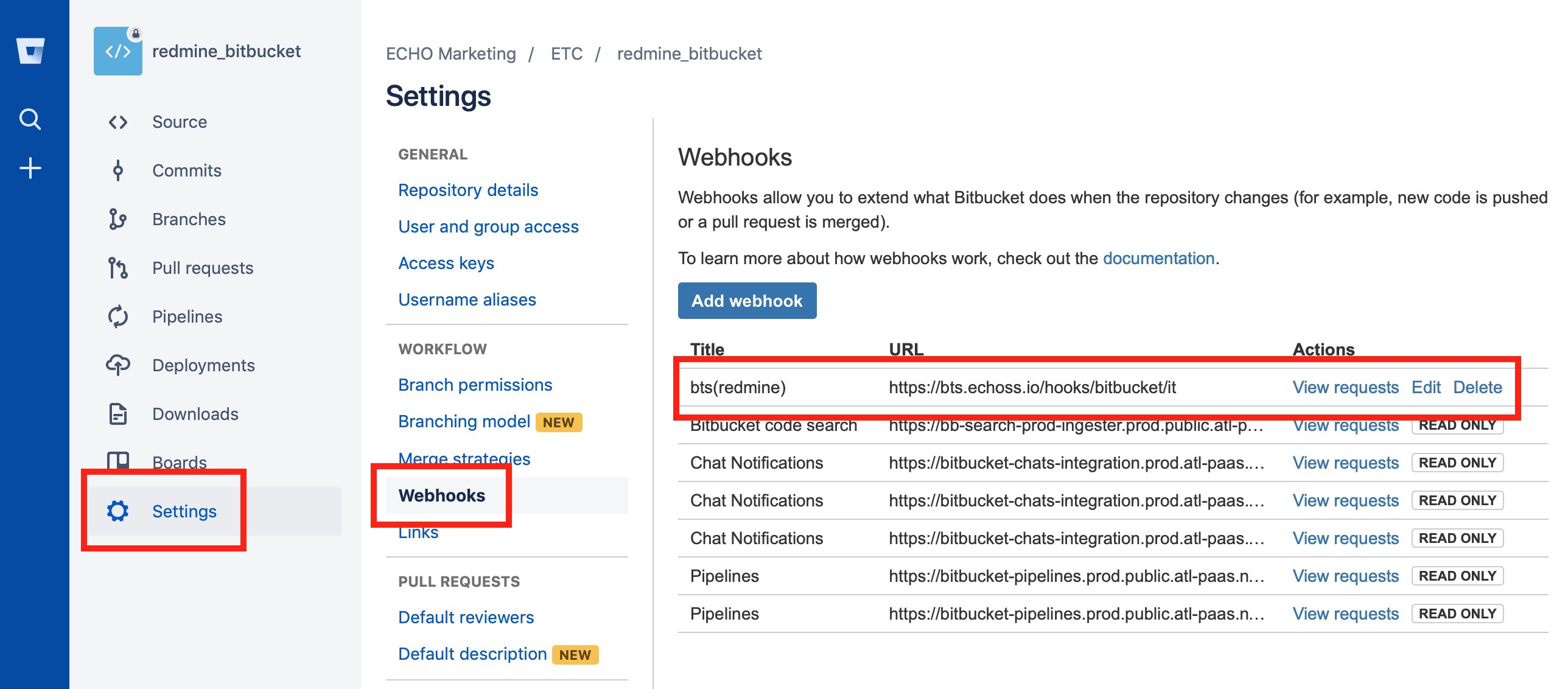
등록된 URL 정보는 Redmine 연동에 꼭 필요한 설정 정보
https://{redmine url 주소}/hooks/bitbucket/{id}
redmine url : 운영 혹은 사용 예정인 url
id : redmine project 식별자 값세부적으로 git event 별로 redmine 연동 가능 해당 부분은 따로 찾아보길 바람
- Setting > SSH Keys 페이지에서 redmine 계정으로 생성한 공개키 등록
- Redmine Project 설정
- Bitbucket Commit Message 연동
- Bitbucket Commit Message 연동을 위해 redmine 관리자 계정으로 “로그인 > 관리 > 설정 > 저장소” 페이지 이동
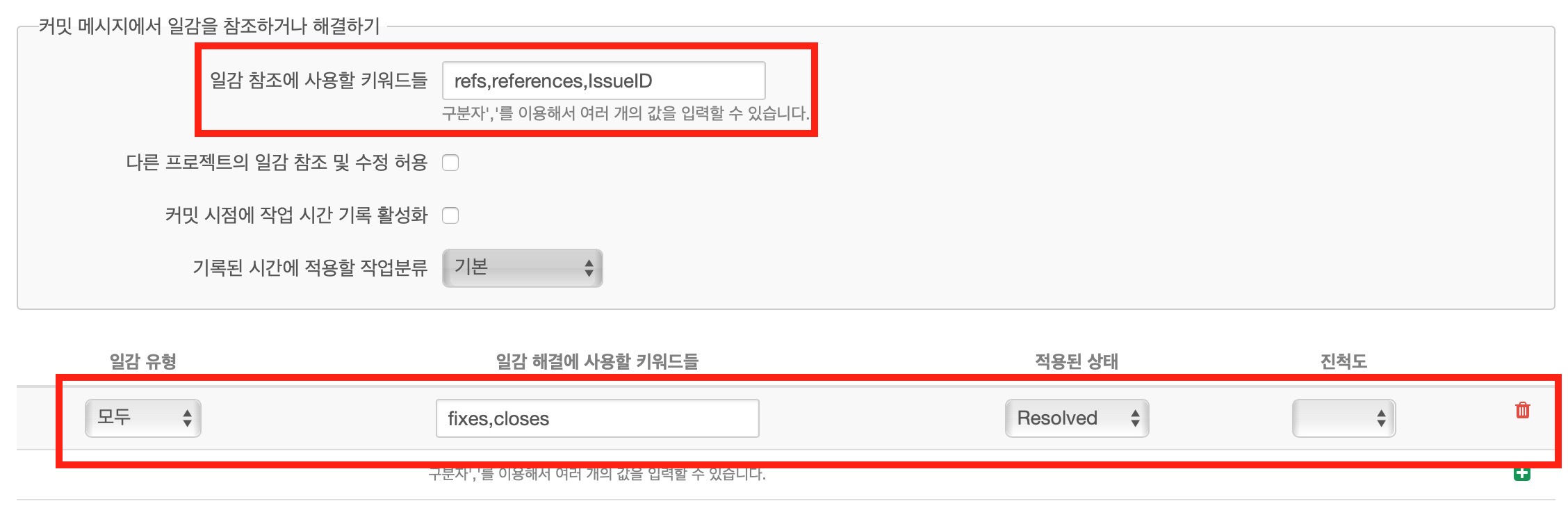
- 참조
- commit message 작성시 Project 내 이슈 id와 참조 연결
- 참조 명령어 설정은 “로그인 > 관리 > 설정 > 저장소” 페이지 내 “일감 참조에 사용할 키워드들” 입력값으로 연동 가능
- 완료(해결)
- commit message 작성시 Project 내 이슈 id와 완료 연결
- 참조 명령어 설정은 “로그인 > 관리 > 설정 > 저장소” 페이지 내 “일감 해결에 사용할 키워드들” 입력값으로 연동 가능
- 키워드들에 해당하는 commit message가 들어오면 설정한 “적용된 상태” 값으로 입력한 id 값의 이슈 id의 상태값이 변경
- Bitbucket Commit Message 연동을 위해 redmine 관리자 계정으로 “로그인 > 관리 > 설정 > 저장소” 페이지 이동
- Redmine 내 wiki 마크다운 관련 자료
- https://www.redmine.org/projects/redmine/wiki/RedmineTextFormattingTextile
- commit message 이외 일반 글 작성시 commit link 가능
-
Bitbucket webhook white list 추가
- redmine 운영을 내부망에서만 사용하기 때문에 cloud 기반 bitbucket을 사용하는 경우 사용 IP를 방화벽에 추가해줘야 한다.
- https://confluence.atlassian.com/bitbucket/what-are-the-bitbucket-cloud-ip-addresses-i-should-use-to-configure-my-corporate-firewall-343343385.html